2016 BMW Z4 ESP
[x] Cancel search: ESPPage 195 of 301
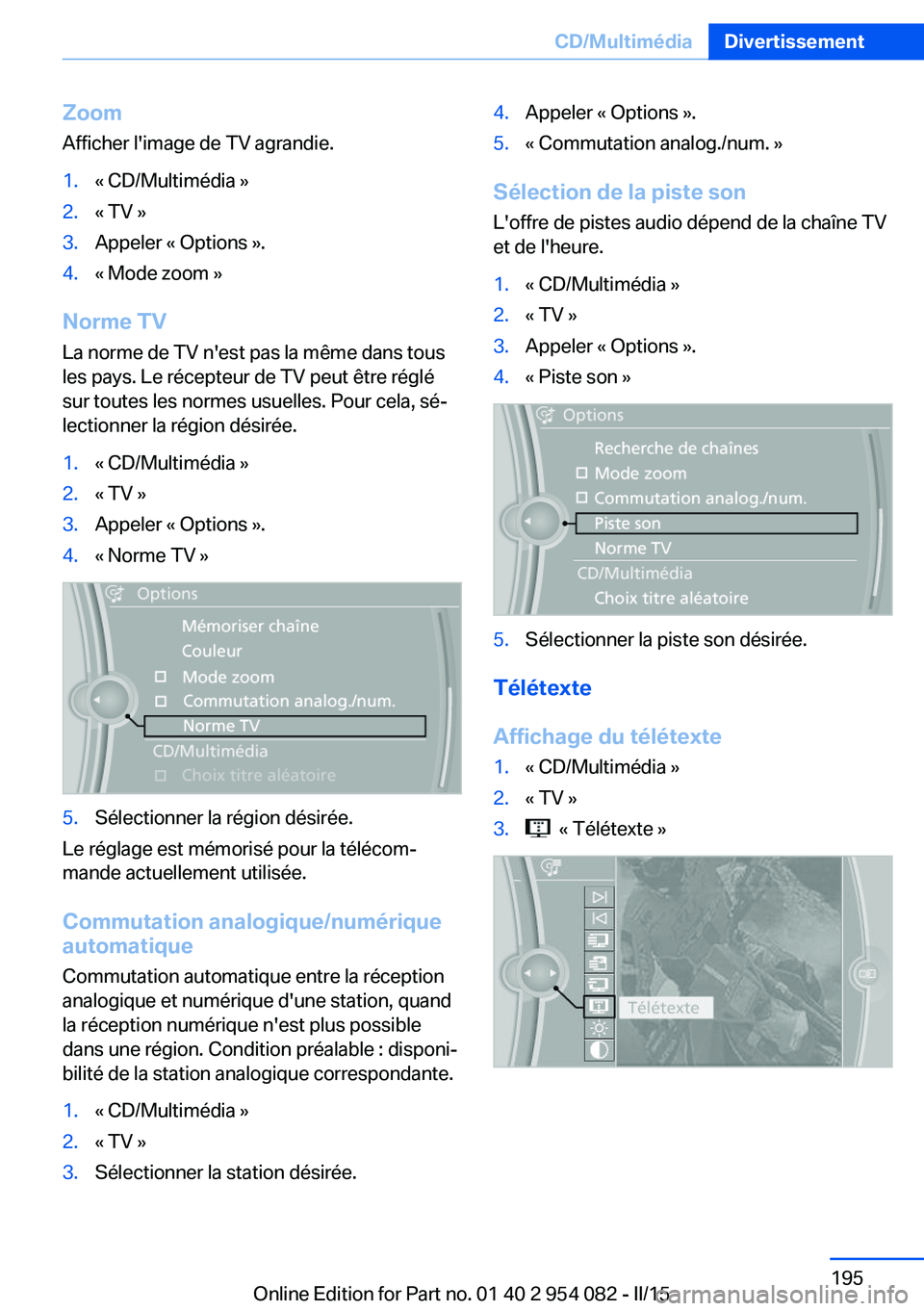
ZoomAfficher l'image de TV agrandie.1.« CD/Multimédia »2.« TV »3.Appeler « Options ».4.« Mode zoom »
Norme TV La norme de TV n'est pas la même dans tous
les pays. Le récepteur de TV peut être réglé
sur toutes les normes usuelles. Pour cela, sé‐
lectionner la région désirée.
1.« CD/Multimédia »2.« TV »3.Appeler « Options ».4.« Norme TV »5.Sélectionner la région désirée.
Le réglage est mémorisé pour la télécom‐
mande actuellement utilisée.
Commutation analogique/numérique
automatique
Commutation automatique entre la réception
analogique et numérique d'une station, quand
la réception numérique n'est plus possible
dans une région. Condition préalable : disponi‐
bilité de la station analogique correspondante.
1.« CD/Multimédia »2.« TV »3.Sélectionner la station désirée.4.Appeler « Options ».5.« Commutation analog./num. »
Sélection de la piste son
L'offre de pistes audio dépend de la chaîne TV
et de l'heure.
1.« CD/Multimédia »2.« TV »3.Appeler « Options ».4.« Piste son »5.Sélectionner la piste son désirée.
Télétexte
Affichage du télétexte
1.« CD/Multimédia »2.« TV »3. « Télétexte »Seite 195CD/MultimédiaDivertissement195
Online Edition for Part no. 01 40 2 954 082 - II/15
Page 200 of 301
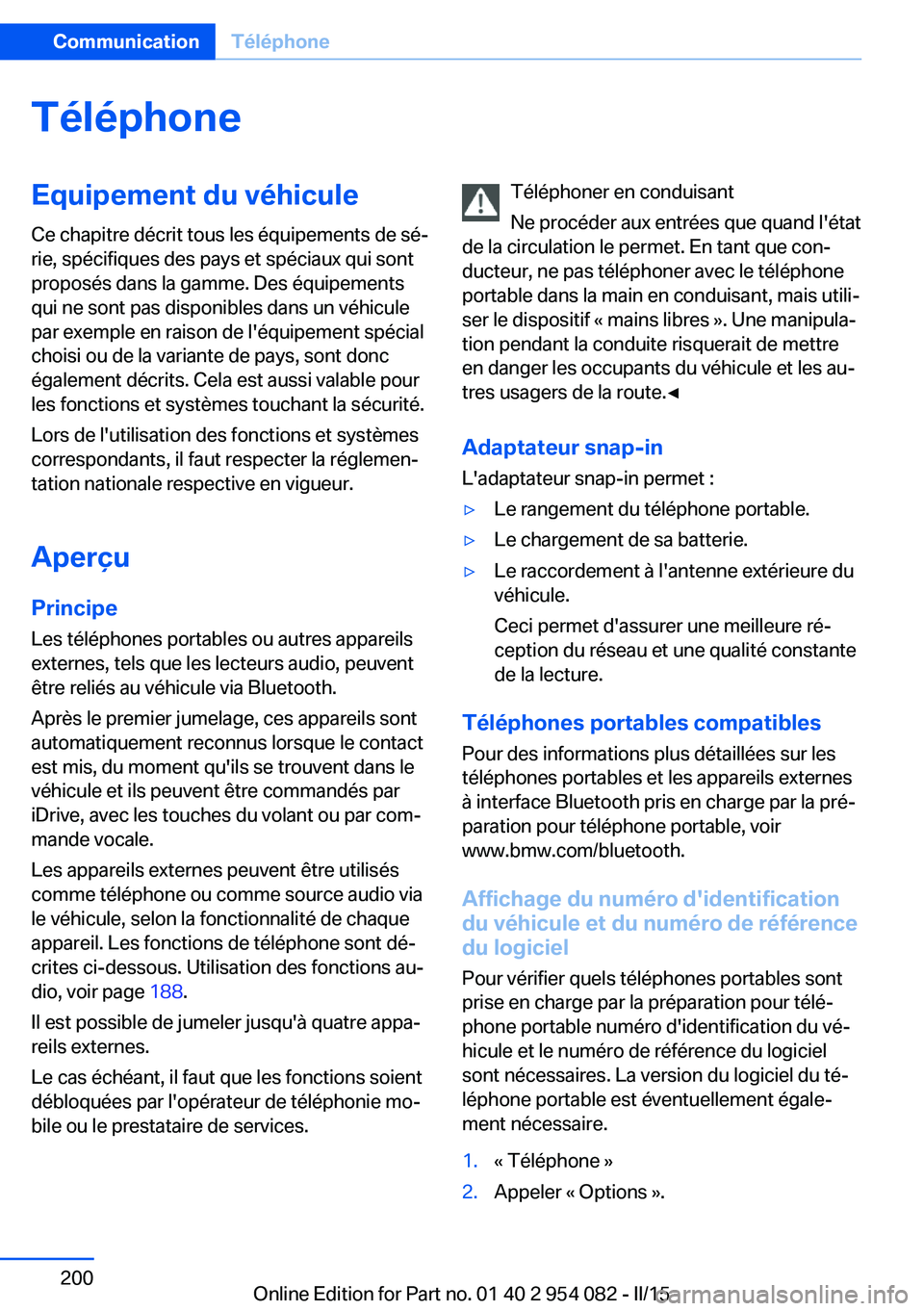
TéléphoneEquipement du véhiculeCe chapitre décrit tous les équipements de sé‐
rie, spécifiques des pays et spéciaux qui sont
proposés dans la gamme. Des équipements
qui ne sont pas disponibles dans un véhicule
par exemple en raison de l'équipement spécial
choisi ou de la variante de pays, sont donc
également décrits. Cela est aussi valable pour
les fonctions et systèmes touchant la sécurité.
Lors de l'utilisation des fonctions et systèmes
correspondants, il faut respecter la réglemen‐
tation nationale respective en vigueur.
Aperçu
Principe Les téléphones portables ou autres appareils
externes, tels que les lecteurs audio, peuvent
être reliés au véhicule via Bluetooth.
Après le premier jumelage, ces appareils sont
automatiquement reconnus lorsque le contact
est mis, du moment qu'ils se trouvent dans le
véhicule et ils peuvent être commandés par
iDrive, avec les touches du volant ou par com‐
mande vocale.
Les appareils externes peuvent être utilisés
comme téléphone ou comme source audio via
le véhicule, selon la fonctionnalité de chaque
appareil. Les fonctions de téléphone sont dé‐
crites ci-dessous. Utilisation des fonctions au‐
dio, voir page 188.
Il est possible de jumeler jusqu'à quatre appa‐
reils externes.
Le cas échéant, il faut que les fonctions soient
débloquées par l'opérateur de téléphonie mo‐
bile ou le prestataire de services.Téléphoner en conduisant
Ne procéder aux entrées que quand l'état
de la circulation le permet. En tant que con‐
ducteur, ne pas téléphoner avec le téléphone
portable dans la main en conduisant, mais utili‐
ser le dispositif « mains libres ». Une manipula‐
tion pendant la conduite risquerait de mettre
en danger les occupants du véhicule et les au‐
tres usagers de la route.◀
Adaptateur snap-in
L'adaptateur snap-in permet :▷Le rangement du téléphone portable.▷Le chargement de sa batterie.▷Le raccordement à l'antenne extérieure du
véhicule.
Ceci permet d'assurer une meilleure ré‐
ception du réseau et une qualité constante
de la lecture.
Téléphones portables compatibles
Pour des informations plus détaillées sur les
téléphones portables et les appareils externes
à interface Bluetooth pris en charge par la pré‐
paration pour téléphone portable, voir
www.bmw.com/bluetooth.
Affichage du numéro d'identification
du véhicule et du numéro de référence
du logiciel
Pour vérifier quels téléphones portables sont
prise en charge par la préparation pour télé‐
phone portable numéro d'identification du vé‐
hicule et le numéro de référence du logiciel
sont nécessaires. La version du logiciel du té‐
léphone portable est éventuellement égale‐
ment nécessaire.
1.« Téléphone »2.Appeler « Options ».Seite 200CommunicationTéléphone200
Online Edition for Part no. 01 40 2 954 082 - II/15
Page 205 of 301

▷Le cas échéant, les entrées dans le réper‐
toire téléphonique comportant des carac‐
tères spéciaux ne peuvent pas être affi‐
chées.▷Nombre d'entrées du répertoire téléphoni‐
que à sauvegarder trop élevé.▷Quantité de données du contact trop im‐
portante, par exemple suite à des informa‐
tions enregistrées comme des notes ? Ré‐
duire le volume des données du contact.▷Téléphone portable connecté en tant que
source audio ou téléphone additionnel ? Le
téléphone portable doit être connecté
comme téléphone.
La qualité de la connexion téléphonique est
mauvaise.
▷L'intensité du signal Bluetooth au niveau
du téléphone portable peut être réglée en
fonction du téléphone portable.▷Placer le téléphone portable dans l'adapta‐
teur snap-in ou le mettre dans la zone de la
console centrale.▷Régler séparément le volume du micro‐
phone et des haut-parleurs.
Si tous les points de la liste ont été vérifiés
sans que la fonction désirée puisse être exécu‐
tée, contacter la hotline ou le service après-
vente.
Utilisation
Réglage du volume sonore
Tourner le bouton jusqu'à l'obtention du vo‐
lume sonore désiré. Le réglage est mémorisé
pour la télécommande actuellement utilisée.
Le véhicule règle automatiquement le volume
sonore du micro de téléphone et le volume so‐
nore du correspondant. Les volumes sonores
doivent éventuellement être adaptés en fonc‐
tion du téléphone portable. Les réglages ne
sont possibles que pendant une communica‐
tion et doivent être apportés séparément sur
chaque téléphone. Les réglages sont effacés
dès que le téléphone est déconnecté.
1.« Réglages »2.« Tonalité »3.« Réglages de volume »4.Sélectionner le réglage souhaité :
« Microphone » ou « Haut-parl. »5.Réglage : tourner le Controller.6.Mémorisation : appuyer sur le Controller.
Appel entrant
Quelqu'un appelle
Quand le numéro de l'appelant est enregistré
dans le répertoire téléphonique et est transmis
par le réseau, le nom du contact s'affiche. Si‐
non seul le numéro de téléphone s'affiche.
Si un contact a plus d'un numéro de télé‐
phone, seul le nom du contact s'affiche.
Seite 205TéléphoneCommunication205
Online Edition for Part no. 01 40 2 954 082 - II/15
Page 206 of 301
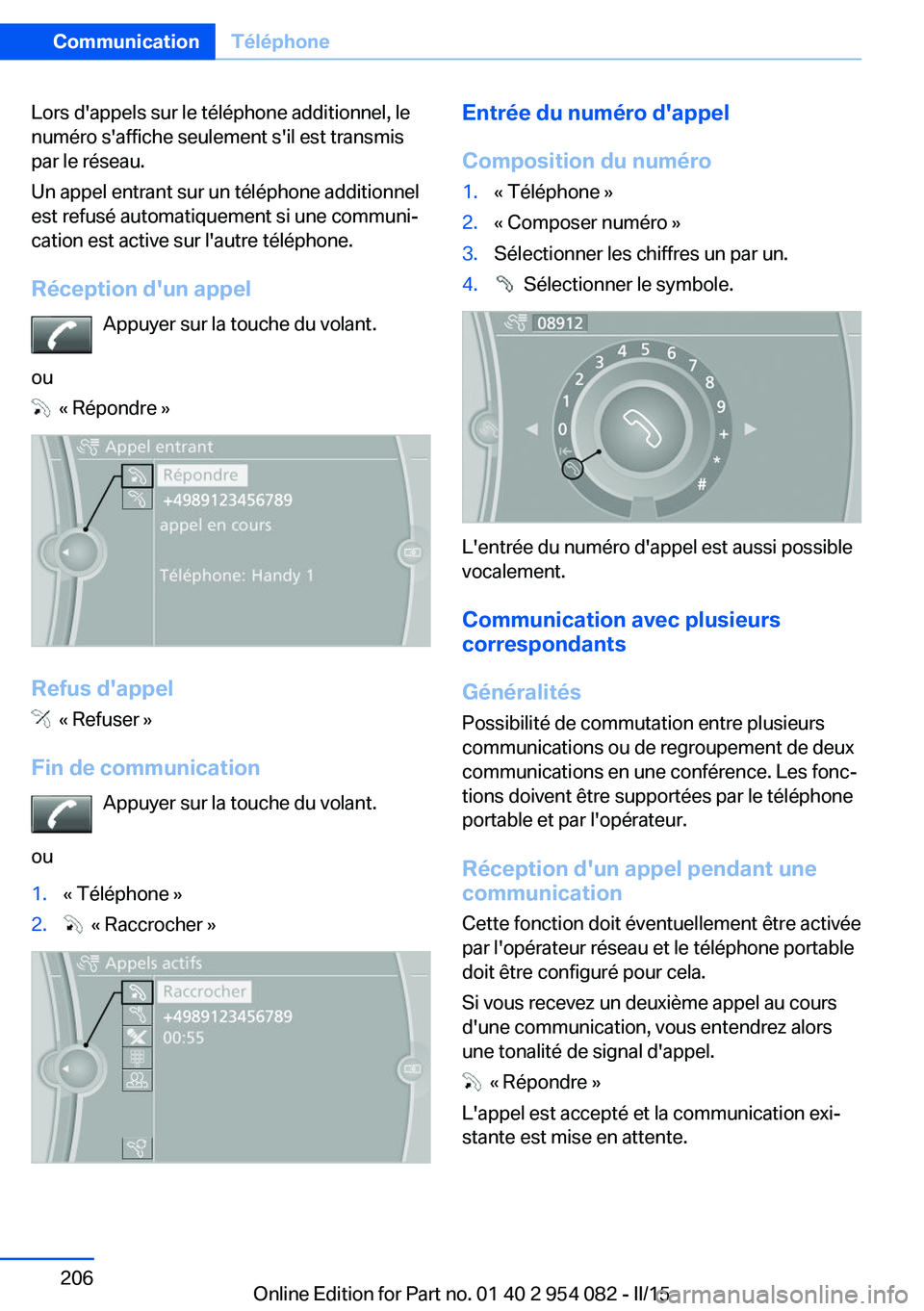
Lors d'appels sur le téléphone additionnel, le
numéro s'affiche seulement s'il est transmis
par le réseau.
Un appel entrant sur un téléphone additionnel
est refusé automatiquement si une communi‐
cation est active sur l'autre téléphone.
Réception d'un appel Appuyer sur la touche du volant.
ou
« Répondre »
Refus d'appel
« Refuser »
Fin de communication Appuyer sur la touche du volant.
ou
1.« Téléphone »2. « Raccrocher »Entrée du numéro d'appel
Composition du numéro1.« Téléphone »2.« Composer numéro »3.Sélectionner les chiffres un par un.4. Sélectionner le symbole.
L'entrée du numéro d'appel est aussi possible
vocalement.
Communication avec plusieurs
correspondants
Généralités Possibilité de commutation entre plusieurs
communications ou de regroupement de deux
communications en une conférence. Les fonc‐
tions doivent être supportées par le téléphone
portable et par l'opérateur.
Réception d'un appel pendant une
communication
Cette fonction doit éventuellement être activée
par l'opérateur réseau et le téléphone portable
doit être configuré pour cela.
Si vous recevez un deuxième appel au cours
d'une communication, vous entendrez alors
une tonalité de signal d'appel.
« Répondre »
L'appel est accepté et la communication exi‐
stante est mise en attente.
Seite 206CommunicationTéléphone206
Online Edition for Part no. 01 40 2 954 082 - II/15
Page 207 of 301
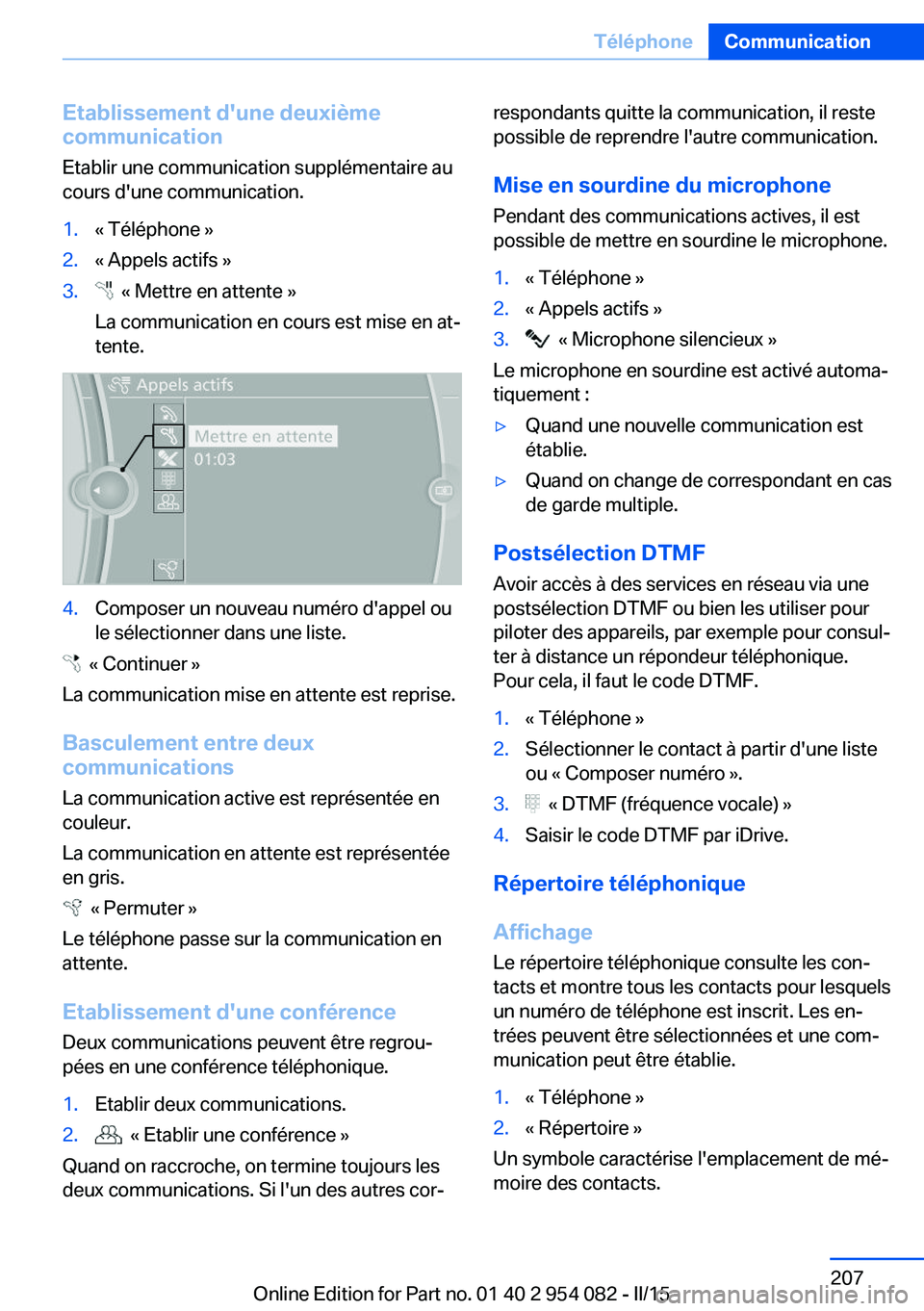
Etablissement d'une deuxième
communication
Etablir une communication supplémentaire au
cours d'une communication.1.« Téléphone »2.« Appels actifs »3. « Mettre en attente »
La communication en cours est mise en at‐
tente.4.Composer un nouveau numéro d'appel ou
le sélectionner dans une liste.
« Continuer »
La communication mise en attente est reprise.
Basculement entre deux
communications
La communication active est représentée en
couleur.
La communication en attente est représentée
en gris.
« Permuter »
Le téléphone passe sur la communication en
attente.
Etablissement d'une conférence Deux communications peuvent être regrou‐
pées en une conférence téléphonique.
1.Etablir deux communications.2. « Etablir une conférence »
Quand on raccroche, on termine toujours les
deux communications. Si l'un des autres cor‐
respondants quitte la communication, il reste
possible de reprendre l'autre communication.
Mise en sourdine du microphone Pendant des communications actives, il est
possible de mettre en sourdine le microphone.1.« Téléphone »2.« Appels actifs »3. « Microphone silencieux »
Le microphone en sourdine est activé automa‐
tiquement :
▷Quand une nouvelle communication est
établie.▷Quand on change de correspondant en cas
de garde multiple.
Postsélection DTMF
Avoir accès à des services en réseau via une
postsélection DTMF ou bien les utiliser pour
piloter des appareils, par exemple pour consul‐
ter à distance un répondeur téléphonique.
Pour cela, il faut le code DTMF.
1.« Téléphone »2.Sélectionner le contact à partir d'une liste
ou « Composer numéro ».3. « DTMF (fréquence vocale) »4.Saisir le code DTMF par iDrive.
Répertoire téléphonique
Affichage
Le répertoire téléphonique consulte les con‐
tacts et montre tous les contacts pour lesquels
un numéro de téléphone est inscrit. Les en‐
trées peuvent être sélectionnées et une com‐
munication peut être établie.
1.« Téléphone »2.« Répertoire »
Un symbole caractérise l'emplacement de mé‐
moire des contacts.
Seite 207TéléphoneCommunication207
Online Edition for Part no. 01 40 2 954 082 - II/15
Page 211 of 301

Le système annonce : »Veuillez dire le nu‐
méro«.3.Par exemple ›123 456 790‹
Le système annonce : »123 456 790. Con‐
tinuer ?«.4.›Appeler‹
Le système annonce : »Numéro en cours
d'appel«.
Lancement d'un appel
Composition du numéro d'appel
1.›Appeler numéro‹2.Prononcer le numéro d'appel.3.›Appeler‹
Correction du numéro d'appel
Il est possible d'effacer une suite de chiffres
après que le système a répété les chiffres.
›Corriger numéro‹
La commande peut être répétée à volonté.
Effacement d'un numéro d'appel›Effacer‹
Tous les chiffres entrés précédemment sont
effacés.
Recomposition de numéro ›Appeler dernier numéro‹
Répertoire téléphonique vocal En fonction de l'équipement de la voiture, il
peut être nécessaire de créer un répertoire té‐
léphonique vocal indépendant.
Les entrées sont à saisir vocalement et sont
indépendantes de la mémoire du téléphone
portable. Vous pouvez enregistrer jusqu'à
50 entrées.
Mémorisation d'une entrée1.›Mémoriser nom‹2.Prononcer le nom. Respecter une durée de
parole d'environ 2 secondes.3.Après invitation par le système, prononcer
le numéro d'appel.4.›Mémoriser‹
Effacement d'une entrée
1.›Effacer nom‹2.Après invitation, prononcer le nom.3.Confirmer l'interrogation : ›Oui‹
Effacement de toutes les entrées
1.›Effacer annuaire du téléphone‹2.Confirmer l'interrogation : ›Oui‹3.Reconfirmer l'interrogation : ›Oui‹
Lecture et sélection des entrées
1.›Lire annuaire du téléphone‹2.Quand l'entrée désirée est lue ›Appeler nu‐
méro‹
Sélection de l'entrée
1.›Choisir nom‹2.Après invitation, prononcer le nom.3.Confirmer l'interrogation : ›Oui‹
Adaptation du volume sonore
Tourner le bouton au cours du message parlé.
Seite 211TéléphoneCommunication211
Online Edition for Part no. 01 40 2 954 082 - II/15
Page 214 of 301
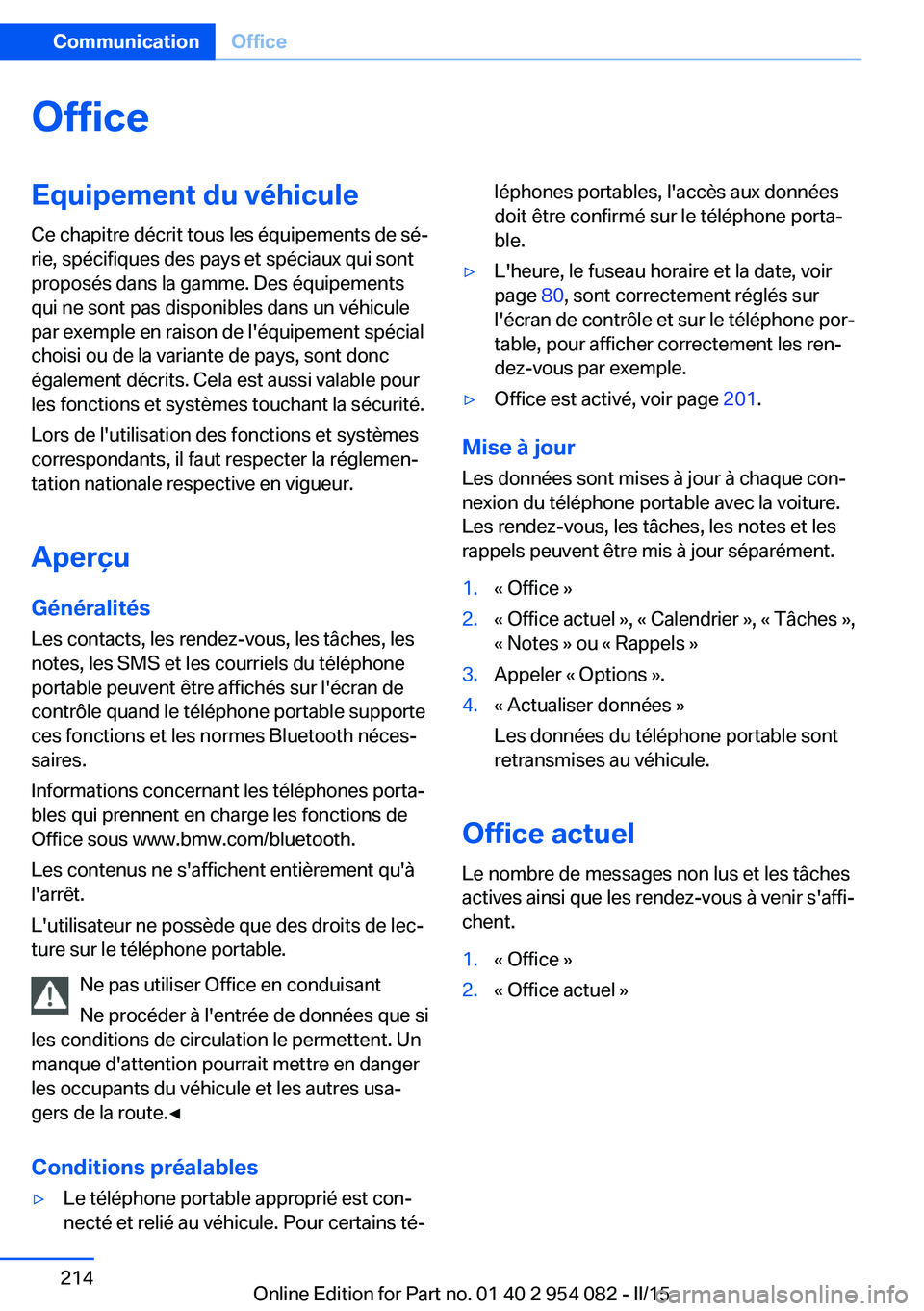
OfficeEquipement du véhicule
Ce chapitre décrit tous les équipements de sé‐
rie, spécifiques des pays et spéciaux qui sont
proposés dans la gamme. Des équipements
qui ne sont pas disponibles dans un véhicule
par exemple en raison de l'équipement spécial
choisi ou de la variante de pays, sont donc
également décrits. Cela est aussi valable pour
les fonctions et systèmes touchant la sécurité.
Lors de l'utilisation des fonctions et systèmes
correspondants, il faut respecter la réglemen‐
tation nationale respective en vigueur.
Aperçu
Généralités Les contacts, les rendez-vous, les tâches, les
notes, les SMS et les courriels du téléphone
portable peuvent être affichés sur l'écran de
contrôle quand le téléphone portable supporte
ces fonctions et les normes Bluetooth néces‐
saires.
Informations concernant les téléphones porta‐
bles qui prennent en charge les fonctions de
Office sous www.bmw.com/bluetooth.
Les contenus ne s'affichent entièrement qu'à
l'arrêt.
L'utilisateur ne possède que des droits de lec‐
ture sur le téléphone portable.
Ne pas utiliser Office en conduisant
Ne procéder à l'entrée de données que si
les conditions de circulation le permettent. Un
manque d'attention pourrait mettre en danger
les occupants du véhicule et les autres usa‐
gers de la route.◀
Conditions préalables▷Le téléphone portable approprié est con‐
necté et relié au véhicule. Pour certains té‐léphones portables, l'accès aux données
doit être confirmé sur le téléphone porta‐
ble.▷L'heure, le fuseau horaire et la date, voir
page 80, sont correctement réglés sur
l'écran de contrôle et sur le téléphone por‐
table, pour afficher correctement les ren‐
dez-vous par exemple.▷Office est activé, voir page 201.
Mise à jour
Les données sont mises à jour à chaque con‐
nexion du téléphone portable avec la voiture. Les rendez-vous, les tâches, les notes et les
rappels peuvent être mis à jour séparément.
1.« Office »2.« Office actuel », « Calendrier », « Tâches »,
« Notes » ou « Rappels »3.Appeler « Options ».4.« Actualiser données »
Les données du téléphone portable sont
retransmises au véhicule.
Office actuel
Le nombre de messages non lus et les tâches
actives ainsi que les rendez-vous à venir s'affi‐
chent.
1.« Office »2.« Office actuel »Seite 214CommunicationOffice214
Online Edition for Part no. 01 40 2 954 082 - II/15
Page 221 of 301

Classement de la liste des tâches1.Sélectionner le titre dans la liste des tâ‐
ches.2.Sélectionner le critère de classement :▷« Priorité (!) »▷« Object »▷« Date d'échéance »
Affichage des tâches
1.Sélectionner la tâche souhaitée.2.Au besoin, consulter les détails de la tâ‐
che :▷Tourner le Controller.▷ Sélectionner le symbole.
Utilisation des données de contact
Les données de contact de rendez-vous, tâ‐ches, SMS, courriels et notes peuvent être
sauvegardées ou sélectionnées, voir
page 222.
Lecture de la tâche
Lecture de la tâche, voir page 222.
Notes Affichage des notes
1.« Office »2.« Notes »
Toutes les notes s'affichent.Affichage d'une note1.Sélectionner la note souhaitée.2.Au besoin, consulter les détails de la note :▷Tourner le Controller.▷ Sélectionner le symbole.
Utilisation des données de contact Les données de contact de rendez-vous, tâ‐ches, SMS, courriels et notes peuvent être
sauvegardées ou sélectionnées, voir
page 222.
Lecture à voix haute de la note
Lecture de la note, voir page 222.
Rappels
Affichage des rappels
Les rappels à échéance liés à des rendez-vous
et des tâches s'affichent. Après expiration du rendez-vous ou après échéance de la tâche, le
rappel ne s'affiche plus.
1.« Office »2.« Rappels »3.Sélectionner le rappel souhaité.
Le rendez-vous correspondant ou la tâche
s'affichent.
Seite 221OfficeCommunication221
Online Edition for Part no. 01 40 2 954 082 - II/15